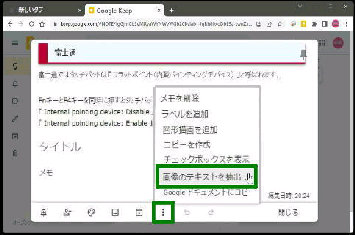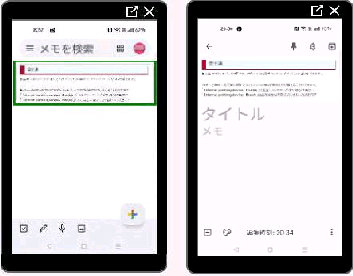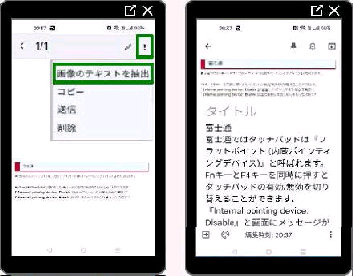スマホや PC の 「Google Keep」 で、
画像 (写真) の中にあるテキストを抽出
することができます。 (文字起こし)
文字起こしをする写真 (画像) をクリック
すると編集画面になります。
(左画面) スマホ 「Keep メモ」 を開いて
文字起こしをする画像をタップします。
《 Windows 11 バージョン22H2 画面 》
PC でも同様に 「Google Keep」 を開い
て、「画像のテキストを抽出」 をすること
ができます。
(右画面) 「タイトル、メモ」 の入力画面に
なったら、画像 (写真) をタップします。
画面下部の、縦3点リーダー をクリック
するとメニューが表示されるので、
「画像のテキストを抽出」 を選択します。
(左画面) 画面右上の、
縦3点リーダー をタップしてください。
(右画面) 画像 (写真) の下に、抽出した
テキストが表示されます。
「写真を撮影」 して 「画像を追加」 でも
構いません。
メニューが表示されるので、
「画像のテキストを抽出」 を選択します。
「Google Keep」 の (画像) メモは Google のクラウドに保存されます。
● Google Keep で 画像のテキストを抽出する